Выбираем блок питания для компьютера | Блог
Блок питания — это важнейший компонент любого персонального компьютера, от которого зависит надежность и стабильность вашей сборки. На рынке довольно большой выбор продукции от различных производителей. У каждого из них по две-три линейки и больше, которые включают в себя еще и с десяток моделей, что серьезно запутывает покупателей. Многие не уделяют этому вопросу должного внимания, из-за чего часто переплачивают за избыточную мощность и ненужные «навороты». В этой статье мы разберемся, какой же блок питания подойдет для вашего ПК лучше всего?
Блок питания (далее по тексту БП), это прибор, преобразующий высокое напряжение 220 В из розетки в удобоваримые для компьютера значения и оснащенный необходимым набором разъемов для подключения комплектующих. Вроде бы ничего сложного, но открыв каталог, покупатель сталкивается с огромным числом различных моделей с кучей зачастую непонятных характеристик. Прежде, чем говорить о выборе конкретных моделей, разберем, какие характеристики являются ключевыми и на что стоит обращать внимание в первую очередь.
Основные параметры.
1. Форм-фактор. Для того, чтобы блок питания банально поместился в ваш корпус, вы должны определиться с форм-факторов, исходя из параметров самого корпуса системного блока. От форм-фактор зависят габариты БП по ширине, высоте и глубине. Большинство идут в форм-факторе ATX, для стандартных корпусов. В небольших системных блоков стандарта microATX, FlexATX, десктопов и других, устанавливаются блоки меньших размеров, такие как SFX, Flex-ATX и TFX.

Необходимый форм-фактор прописан в характеристиках корпуса, и именно по нему нужно ориентироваться при выборе БП.
2. Мощность. От мощности зависит, какие комплектующие вы сможете установить в ваш компьютер, и в каком количестве.
Важно знать! Цифра на блоке питания, это суммарная мощность по всем его линиям напряжений. Так как в компьютере основными потребителями электроэнергии являются центральный процессор и видеокарта, то основная питающая линия, это 12 В, когда есть еще 3,3 В и 5 В для питания некоторых узлов материнской платы, комплектующих в слотах расширения, питание накопителей и USB портов. Энергопотребление любого компьютера по линиям 3,3 и 5 В незначительно, по этому при выборе блока питания по мощности нужно всегда смотреть на характеристику «мощность по линии 12 В«, которая в идеале должна быть максимально приближена к суммарной мощности.
3. Разъемы для подключения комплектующих, от количества и набора которых зависит, сможете ли вы, к примеру, запитать многопроцессорную конфигурацию, подключить парочку или больше видеокарт, установить с десяток жестких дисков и так далее.
Основные разъемы, кроме ATX 24 pin, это:


Для питания процессора — это 4 pin или 8 pin коннекторы (последний может быть разборным и иметь запись 4+4 pin).


Для питания видеокарты — 6 pin или 8 pin коннекторы (8 pin чаще всего разборный и обозначается 6+2 pin).

Для подключения накопителей 15-pin SATA
Дополнительные:

4pin типа MOLEX для подключения устаревших HDD с IDE интерфейсом, аналогичных дисковых приводов и различных опциональных комплектующих, таких как реобасы, вентиляторы и прочее.

4-pin Floppy — для подключения дискетных приводов. Большая редкость в наши дни, поэтому такие разъемы чаще всего идут в виде переходников с MOLEX.
Дополнительные параметры
Дополнительные характеристики не так критичны, как основные, в вопросе: «Заработает ли этот БП с моим ПК?», но они так же являются ключевыми при выборе, т.к. влияют на эффективность блока, его уровень шума и удобство в подключении.
1. Сертификат 80 PLUS определяет эффективность работы БП, его КПД (коэффициент полезного действия). Список сертификатов 80 PLUS:

Их можно разделить на базовый 80 PLUS, крайний слева (белый), и цветные 80 PLUS, начиная от Bronze и заканчивая топовым Titanium.
Что такое КПД? Допустим, мы имеем дело с блоком, КПД которого 80% при максимальной нагрузке. Это означает, что на максимальной мощности БП будет потреблять из розетки на 20% больше энергии, и вся эта энергия будет преобразована в тепло.
Запомните одно простое правило: чем выше в иерархии сертификат 80 PLUS, тем выше КПД, а значит он будет меньше потреблять лишней электроэнергии, меньше греться, и, зачастую, меньше шуметь.
Для того, чтобы достичь наилучших показатель в КПД и получить «цветной» сертификат 80 PLUS, особенно высшего уровня, производители применяют весь свой арсенал технологий, наиболее эффективную схемотехнику и полупроводниковые компоненты с максимально низкими потерями. Поэтому значок 80 PLUS на корпусе говорит еще и о высокой надежности, долговечности блока питания, а так же серьезном подходе к созданию продукта в целом.
2. Тип системы охлаждения. Низкий уровень тепловыделения блоков питания с высоким КПД, позволяет применять бесшумные системы охлаждения. Это пассивные (где нет вентилятора вообще), либо полупассивные системы, в которых вентилятор не вращается на небольших мощностях, и начинает работать, когда БП становится «жарко» в нагрузке.
3. Отстегивающиеся кабели (модульная конструкция). Очень удобно, когда не нужно держать в корпусе весь пучок кабелей, а подключить только все необходимые. Кроме того, извлечь блок питания системного блока намного проще, особенно для полностью модульных, т.к. частично модульные идут с впаянными основными проводами.
Модульный:

Полумодульный:

Как выбрать?
Итак, в первую очередь нужно узнать, сколько ваш компьютер потребляет энергии?
1. Самый тяжелый, «хардкорный» и наиболее точный способ, это изучить обзоры комплектующих, где измеряется реальное энергопотребление каждого компонента в нагрузке. Не все хотят этим заниматься, вникать в такие тонкости, поэтому этот метод мы оставим для опытных пользователей (для которых и гайд этот не особо нужен).
2. Способ попроще — выяснить эту характеристику на официальном сайте производителя комплектующих, или в характеристиках товарных карточек DNS.
Основная нагрузка в любом ПК, это центральный процессор (CPU) и видеокарта, поэтому подбирать мощность блока питания нужно исходя именно из их энергопотребления. Все остальное, HDD, SSD, планки памяти, вентиляторы и прочее, «кушают» электричества крайне мало — единицы ватт. Энергопотребление HDD редко превышает 5-7 Вт в нагрузке, SSD и того меньше, от 0,5 до 3 Вт в зависимости от модели. Вентиляторы 0,5 -1,5 Вт.
Потребляемую мощность CPU можно сопоставить с его тепловым пакетом (TPD), который прописывают во всех без исключения моделях. Не совсем верно и точно, конечно, т.к. реальное энергопотребление может быть несколько меньше, но как хороший ориентир пойдет. Обычно значения фиксированные. Например, самые распространенные — 65 Вт, 95 Вт, 125 Вт.
Мощность видеокарты можно узнать из спецификаций конкретного чипа, на котором она построена. Если вы затрудняетесь с этим вопросом, то есть очень простой, но грубый и топорный метод определить максимальное потребление видеокарты — это посчитать её разъемы + мощность по слоту PCI-E. Спецификации разъемов по предельной нагрузке:
1. 6 pin — 75 Вт; 2. 8 pin — 150 Вт; 3. По слоту расширения PCI-E — 75 Вт .
Т.е. все просто: если у вашей видеокарты есть один 6 pin и один 8 pin, то это 150+75+75=300 Вт максимум.

Еще раз повторю, это очень грубый способ, но если вы не можете найти никаких данных, то в крайнем случае можно воспользоваться и им.
Итак, вы узнали потребление вашего процессора, видеокарты, примерно прикинули, сколько будут забирать энергии остальные комплектующие, просуммировав их несчастные крохи. Сложив эти данные, вы получаете максимальный уровень энергопотребления вашего системного блока. Теперь берем эту цифру и для запаса накидываем еще 20-30% сверху
Ассортимент блоков питания по назначению можно условно разделить на:
— малой мощности — от 200 до 400 Вт. Офисные «печатные машинки», домашние компьютеры, не оснащенные дискретной видеокартой.
— средней мощности — от 450 до 650 Вт. Игровые системные блоки с одной видеокартой.
— высокой мощности — от 700 Вт и выше для высокопроизводительных компьютеров с двумя и более видеокартами, многопроцессорных рабочих станций или файловых серверов.
Теперь, определившись с мощностью, попробуем настроить нашу выборку более «тонко». Каждый из диапазонов мощностей включает в себя несколько ценовых сегментов продукции, которая зависит от вспомогательных характеристик. Возьмем сегмент от 200 до 400. Есть среди них как дешевые модели, без лишних наворотов, есть и более дорогие с сертификатами 80+ Bronze, Silver или Gold.
Среди среднего сегмента от 450 до 650 Вт картина идентичная. Тут вам и недорогие модели и более продвинутые с «цветными» сертификатами, золотом, бронзой и т.д., с отстегивающимися кабелями или полупассивными системами охлаждения для любителей тишины (включая и полностью пассивные модели). Если у вас есть дополнительные средства, то лучше всего озаботиться о том, чтобы взять БП с нормальным сертификатом 80 PLUS, бесшумной системой охлаждения и возможностью отключать лишние кабели. Если вы решили сэкономить, то о комфорте и высокой надежности можно забыть.

Есть пользователи, которые любят брать блок питания «с запасом», но при этом ограничены в средствах. Не стоит гоняться за чрезмерной мощность, а взять более дорогой и менее мощный блок питания, но зато более надежный и «холодный», вместо излишне мощного, но дешевого продукта. К тому же, такие БП частенько грешат тем, что не выдают нужной мощности по 12 В линии. Помните, я в начале статьи об этом говорил? Можно даже столкнуться с тем, что недорогие БП с красивой и большой цифрой будет выдавать по 12 В меньше мощности, чем более дорогой собрат меньшей цифрой в модели.
Что касается мощных игровых компьютеров с несколькими видеокартами, или даже несколькими процессорами, то тут все намного проще. Практически все нормальные блоки в этом сегменте идут со съемными проводами, «цветным» 80 PLUS и честной мощностью по 12 В линии. Самые дорогие модели с сертификатами Platinum и Titanium построены на передовой в сфере импульсных блоков питания для ПК схемотехнике, имеют наилучшие электрические характеристики и выходные параметры.

Если вы любитель собрать компьютер на лучших комплектующих, и ваш кошелек достаточно толст, то такие БП определенно для вас. Вообще, в случае дорогих и элитных системных блоков с высоким энергопотреблением лучше не экономить на БП, т.к. некачественное питание может привести к весьма печальным последствиям.

Отдельно хотелось бы сказать пару слов о блоках питания БЕЗ сертификации 80 PLUS. Отсутствие сертификата, это не всегда «приговор». Некоторые производители просто не считают нужным тратить лишние деньги на сертификацию в некоторых моделях, хотя технически из блоки питания вполне соответствуют 80 PLUS, поэтому бояться покупки таких БП не стоит, особенно если они от именитых производителей и по цене идут примерно наравне с сертифицированными моделями.
О разъемах и кабелях
С разъемами все намного проще. У вас есть материнская плата, видеокарта (две и больше) и определенное количество SATA накопителей и приводов. Подобрав БП по мощности, вам всего лишь нужно убедиться, что выбранный вами продукт оснащен необходимым количеством разъемов. Для многопроцессорных конфигураций, нужны БП с двумя коннекторами 8 pin, для нескольких видеокарт стоит озаботиться, чтобы у БП было не менее четырех 6+2 pin разъемов. Чтобы не столкнуться с нехваткой разъемов для накопителей, выбирайте БП с хотя бы четырьмя SATA разъемами.
При подборе БП стоит обратить внимание и на длину кабелей, основного ATX24 pin и кабеля питания CPU при установки в корпус с нижним расположением блока питания.

Для оптимальной прокладки питающих проводов за задней стенкой, они должны быть длиной как минимум от 60-65 см, в зависимости от размеров корпуса. Обязательно учтите этот момент, чтобы потом не возиться с удлинителями.
На количество MOLEX нужно обращаться внимание только если вы ищете замену для своего старого и допотопного системного блока с IDE накопителями и приводами, да еще и в солидном количестве, ведь даже у самых простых БП есть минимум пара-тройка стареньких MOLEX, а в более дорогих моделях их вообще десятки.
Надеюсь этот небольшой путеводитель по каталогу компании DNS поможет вам в столь сложном вопросе на начальном этапе вашего знакомства с блоками питания. Удачных покупок!
club.dns-shop.ru
Блок питания ПК – схема, ремонт своими руками
Блок питания в компьютере (БП) – это самостоятельное импульсное электронное устройство, предназначенное для преобразования напряжения переменного тока в ряд постоянных напряжений (+3,3 / +5 / +12 и -12) для питания материнской платы, видеокарты, винчестера и других блоков компьютера.
Прежде, чем приступать к ремонту блока питания компьютера необходимо убедиться в его неисправности, так как невозможность запуска компьютера может быть обусловлена другими причинами.

Фотография внешнего вида классического блока питания АТХ стационарного компьютера (десктопа).
Где находится БП в системном блоке и как его разобрать
Чтобы получить доступ к БП компьютера необходимо сначала снять с системного блока левую боковую стенку, открутив два винта на задней стенке со стороны расположения разъемов.

Для извлечения блока питания из корпуса системного блока необходимо открутить четыре винта, помеченных на фото. Для проведения внешнего осмотра БП достаточно отсоединить от блоков компьютера только те провода, которые мешают для установки БП на край корпуса системного блока.

Расположив блок питания на углу системного блока, нужно открутить четыре винта, находящиеся сверху, на фото розового цвета. Часто один или два винта спрятаны под наклейкой, и чтобы найти винт, ее нужно отклеить или проткнуть жалом отвертки. По бокам тоже бывают наклейки, мешающие снять крышку, их нужно прорезать по линии сопряжения деталей корпуса БП.

После того, как крышка с БП снята обязательно удаляется пылесосом вся пыль. Она является одной из главных причин отказа радиодеталей, так как, покрывая их толстым слоем, снижает теплоотдачу от деталей, они перегреваются и, работая в тяжелых условиях, быстрее выходят из строя.
Для надежной работы компьютера удалять пыль из системного блока и БП, а также проверять работу кулеров необходимо не реже одного раза в год.
Структурная схема БП компьютера АТХ
Блок питания компьютера является довольно сложным электронным устройством и для его ремонта требуются глубокие знания по радиотехнике и наличие дорогостоящих приборов, но, тем не менее, 80% отказов можно устранить самостоятельно, владея навыками пайки, работы с отверткой и зная структурную схему источника питания.
Практически все БП компьютеров изготовлены по ниже приведенной структурной схеме. Электронные компоненты на схеме я привел только те, которые чаще всего выходят из строя, и доступны для самостоятельной замены непрофессионалам. При ремонте блока питания АТХ обязательно понадобится цветовая маркировка выходящих из него проводов.

Питающее напряжение с помощью сетевого шнура подается через разъемное соединение на плату блока питания. Первым элементом защиты является предохранитель Пр1 обычно стоит на 5 А. Но в зависимости от мощности источника может быть и другого номинала. Конденсаторы С1-С4 и дроссель L1 образуют фильтр, который служит для подавления синфазных и дифференциальных помех, которые возникают в результате работы самого блока питания и могут приходить из сети.
Сетевые фильтры, собранные по такой схеме, устанавливают в обязательном порядке во всех изделиях, в которых блок питания выполнен без силового трансформатора, в телевизорах, видеомагнитофонах, принтерах, сканерах и др. Максимальная эффективность работы фильтра возможна только при подключении к сети с заземляющим проводом. К сожалению, в дешевых китайских источниках питания компьютеров элементы фильтра зачастую отсутствуют.

Вот тому пример, конденсаторы не установлены, а вместо дросселя запаяны перемычки. Если Вы будете ремонтировать блок питания и обнаружите отсутствие элементов фильтра, то желательно их установить.

Вот фотография качественного БП компьютера, как видно, на плате установлены фильтрующие конденсаторы и помехоподавляющий дроссель.
Для защиты схемы БП от скачков питающего напряжения в дорогих моделях устанавливаются варисторы (Z1-Z3), на фото с правой стороны синего цвета. Принцип работы их простой. При нормальном напряжении в сети, сопротивление варистора очень большое и не влияет на работу схемы. В случае повышении напряжения в сети выше допустимого уровня, сопротивление варистора резко уменьшается, что ведет к перегоранию предохранителя, а не к выходу из строя дорогостоящей электроники.
Чтобы отремонтировать отказавший блок по причине перенапряжения, достаточно будет просто заменить варистор и предохранитель. Если варистора под руками нет, то можно обойтись только заменой предохранителя, компьютер будет работать нормально. Но при первой возможности, чтобы не рисковать, нужно в плату установить варистор.
В некоторых моделях блоков питания предусмотрена возможность переключения для работы при напряжении питающей сети 115 В, в этом случае контакты переключателя SW1 должны быть замкнуты.
Для плавного заряда электролитических конденсаторов С5-С6, включенных сразу после выпрямительного моста VD1-VD4, иногда устанавливают термистор RT с отрицательным ТКС. В холодном состоянии сопротивление термистора составляет единицы Ом, при прохождении через него тока, термистор разогревается, и сопротивление его уменьшается в 20-50 раз.
Для возможности включения компьютера дистанционно, в блоке питания имеется самостоятельный, дополнительный маломощный источник питания, который всегда включен, даже если компьютер выключен, но электрическая вилка не вынута из розетки. Он формирует напряжение +5 B_SB и построен по схеме трансформаторного автоколебательного блокинг-генератора на одном транзисторе, запитанного от выпрямленного напряжения диодами VD1-VD4. Это один из самых ненадежных узлов блока питания и ремонтировать его сложно.
Необходимые для работы материнской платы и других устройств системного блока напряжения при выходе из блока выработки напряжений фильтруются от помех дросселями и электролитическими конденсаторами и затем посредством проводов с разъемами подаются к источникам потребления. Кулер, который охлаждает сам блок питания, запитывается, в старых моделях БП от напряжения минус 12 В, в современных от напряжения +12 В.
ydoma.info
как выбрать блок питания для компьютера
Наверх- Рейтинги
- Обзоры
- Смартфоны и планшеты
- Компьютеры и ноутбуки
- Комплектующие
- Периферия
- Фото и видео
- Аксессуары
- ТВ и аудио
- Техника для дома
- Программы и приложения
- Новости
- Советы
- Покупка
- Эксплуатация
- Ремонт
- Подборки
- Смартфоны и планшеты
- Компьютеры
- Аксессуары
- ТВ и аудио
- Фото и видео
- Программы и приложения
- Техника для дома
- Гейминг
ichip.ru
Где находится блок питания в компьютере
Устройство питания персонального компьютера — это прибор служащий преобразователем переменного тока вашей сети в 220 вольт, в постоянный ток разных напряжений, в зависимости от компоновки компьютерных узлов. От качественной сборки и работы этого агрегата зависят очень многие показатели работы вашей системы. Где же находиться блок питания в компьютере — в основном в слоту коробки системника, в задней верхней части. Существуют модели, где расположение этой установки для преобразования питания находится в другом месте, но это скорее исключение из правил.

Как поменять блок питания в компьютере
Благодаря данному расположению этот узел снабжения энергией выполняет функцию теплоотвода, охлаждая корпус пк, благодаря встроенным в него вентиляторам.
Различные виды приборов питания для вашего «железа» имеют разные выдаваемые напряжения, в зависимости от модели. В современных устройствах это 12;5 и 3,3 вольта, а так же очень немаловажное значение имеет такой показатель как мощность. К примеру — при указанной производителем показателе в 400 Вт, потребляемая мощность бывает значительно выше, что как бы дает определенный запас прочности блока питания.
Характеристики блока питания
Рассмотрим показатели устройства, которые бы повлияли на ваш выбор при покупке!
Производитель узла питания — рекомендуется покупка только известных и хорошо себя зарекомендовавших брендов. Говоря о компьютерах по-русски — покупать проверенные устройства! Малоизвестные производители, которые не зарекомендовали себя на рынке продаж, а тем более китайский ассортимент полностью следует исключить. Покупать прибор для питания вашего пк согласно предназначения. Мощные устройства необходимо покупать в случае если вы являетесь геймером, и требуются большие ресурсы компьютера для игр. В основном для всего остального подойдет блок питания мощностью 300-400 Вт. Кроме того слишком сильное устройство будет работать в холостую, полностью себя не раскрывая.
Возможность вырабатывать напряжение, требуемое в порогах стандартов работы вашей системы. Качество, которое определяет стабильность системной работы вашего компьютера
Уровень шума — очень важный критерий при покупке устройства. При нагревании блока питания происходит автоматическое включение вентиляторов охлаждения, в функцию которых входит вывод горячего воздуха за пределы системника и охлаждение самого агрегата. Количество кулеров (вентиляторов) и скорость их вращения может быть абсолютно разными, все зависит от модели. Скорость охладителей может быть постоянной, либо меняться в зависимости от условий работы рассматриваемого нами устройства. Соответственно все данные характеристики будут непосредственно влиять на уровень производимого шума!
Существует еще отдельный вид приборов питания системного блока, так называемые без устройства без вентилятора, с пассивным охлаждением. Но показатели производимой мощности таких агрегатов сильно ограничены!
Основные проблемы и поломки систем питания компьютера
Как и все рабочие компоненты вашей системы, узел, отвечающий за поступления питания, тоже может выходить из строя. Основной и самой злободневной проблемой является выход из строя электролитических конденсаторов, которые имеют такую особенность, как «закипать» и «вздуваться», либо другими способами нам докучать. Основные факторы, при возникновении которых наш блок может выйти из строя и какие это может возыметь последствия для всей системы компьютера — главная слабость блока питания, скачки напряжения в сети, которые и являются причиной поломки, причем основной. Ну а если данный импульс прошел фильтры устройства питания, то это может вывести из строя остальные компоненты системного блока! Поэтому при покупке удостоверьтесь о наличии в блоке питания необходимого количества качественных фильтров для предотвращения подобных инцидентов!
Как заменить блок питания компьютера
Как это сделать мы расскажем вам по-русски, простым и доступным языком! рассмотрим случай когда вам необходимо заменить старое устройство на новое. Возможно оно устарело или не устраивает вас по уровню шума. Либо не удовлетворяет модель.и так-как поменять блок питания на компьютере:
- полностью обесточиваем устройство;
- относим системный блок в хорошо освещенное место;
- открутите фиксирующие болты, снимите крышку коробки. Запомните расположение подключений всех шнуров и кабелей вашего устройства перед тем как все разъединить!
- вынимаете старый узел питания и в освободившееся гнездо устанавливаете новый;
- подключаем кабели и шнуры установленного прибора в соответствующие разъемы, не забудьте что материнская плата соединяется двумя шнурами от устройства питания;
- проверьте компьютер на работоспособность путем включения.
Вывод
Как видите, несмотря на сложность характеристик рассматриваемого устройства, его самостоятельная замена не должна вызывать каких либо проблем! Имея основные знания в устройстве системного блока, вы без особых затруднений выполните поставленную задачу! Ну а если вы абсолютно не знакомы с начинкой системного устройства, существует множество обучающего видео по данной тематике!
ruinfocomp.ru
Как выбрать блок питания
Характеристики блоков питания (качество, разъемы), лучшие производители, как рассчитать мощность блока питания в зависимости от остальных комплектующих компьютера. |
Блок питания предназначен для снабжения электрическим током всех компонентов компьютера. Он должен быть достаточно мощным и иметь небольшой запас, чтобы компьютер работал стабильно. Кроме того блок питания должен быть качественным, так как от него сильно зависит срок службы всех компонентов компьютера. Сэкономив 10-20$ на покупке качественного блока питания вы рискуете потерять системный блок стоимостью 200-1000$.
Содержание
Содержание
1. Рекомендуемые модели
Для тех у кого нет времени, чтобы прочитать всю статью, я сразу же даю рекомендуемые модели блоков питания с кратким пояснением.
Мощность блока питания выбирается исходя из мощности компьютера, которая в основном зависит от энергопотребления процессора и видеокарты. Также нужно, чтобы блок питания имел сертификат хотя бы 80 Plus Standart. Оптимальными по соотношению цена/качество являются блоки питания Chieftec, Zalman и Thermaltake.
Для офисного компьютера (документы, интернет) вполне достаточно блока питания на 400 Вт, берите самый недорогой Chieftec или Zalman, не ошибетесь.
Блок питания Zalman LE II-ZM400
Для мультимедийного компьютера (фильмы, простые игры) и игрового компьютера начального класса (Core i3 или Ryzen 3 + GTX 1050 Ti) подойдет самый недорогой блок питания на 500-550 Вт от тех же Chieftec или Zalman, он будет иметь запас на случай установки более мощной видеокарты.
Блок питания Chieftec GPE-500S
Для игрового ПК среднего класса (Core i5 или Ryzen 5 + GTX 1060/1070 или RTX 2060) подойдет блок питания 600-650 Вт от Chieftec, если будет сертификат 80 Plus Bronze, то хорошо.
Блок питания Chieftec GPE-600S
Для мощного игрового или профессионального компьютера (Core i7 или Ryzen 7 + GTX 1080 или RTX 2070/2080) лучше взять блок питания мощностью 650-700 Вт от Chieftec или Thermaltake с сертификатом 80 Plus Bronze или Gold.
Блок питания Chieftec CPS-650S
Если вы хотите понять почему я рекомендую именно эти модели, разобраться во всех параметрах блоков питания, то читайте статью дальше.
Программу для расчета необходимой мощности блока питания вы можете скачать в разделе «Ссылки».2. Блок питания или корпус с блоком питания?
Если вы собираете профессиональный или мощный игровой компьютер, то блок питания рекомендуется выбирать отдельно. Если речь идет об офисном или обычном домашнем компьютере, то можно сэкономить и приобрести хороший корпус в комплекте с блоком питания, о чем речь пойдет в следующей статье.
3. Чем отличается хороший блок питания от плохого
Самые дешевые блоки питания (20-30$) по определению не могут быть хорошими, так как производители в этом случае экономят на всем чем только можно. Такие блоки питания имеют плохие радиаторы и много не распаянных элементов и перемычек на плате.
На этих местах должны быть конденсаторы и дроссели, предназначенные для сглаживания пульсаций напряжения. Именно из-за этих пульсаций происходит преждевременный выход их строя материнской платы, видеокарты, жесткого диска и других компонентов компьютера. Кроме того, такие блоки питания часто имеют маленькие радиаторы, из-за которых происходит перегрев и выход из строя самого блока питания.
Качественный блок питания имеет минимум не распаянных элементов и радиаторы большего размера, что можно заметить по плотности монтажа.
4. Производители блоков питания
Одни из лучших блоков питания производит компания SeaSonic, но они и самые дорогие.
Хорошим качеством зарекомендовали себя блоки питания популярных брендов Thermaltake, Cooler Master, Chieftec. Брак среди них бывает редко.
Не так давно расширили ассортимент блоков питания хорошо известные бренды для энтузиастов Corsair и Zalman. Но самые бюджетные их модели имеют довольно слабую начинку.
Одними из лучших по соотношению цена/качество являются блоки питания AeroCool. В плотную к ним подбирается хорошо зарекомендовавший себя производитель кулеров DeepCool. Если вы не хотите переплачивать за дорогой бренд, но при этом получить качественный блок питания, обратите внимание на эти торговые марки.
Компания FSP производит блоки питания под разными брендами. Но дешевые БП под их собственной торговой маркой я бы не рекомендовал, они часто имеют короткие провода и мало разъемов. Топовые блоки питания FSP неплохи, но при этом стоят уже не дешевле именитых брендов.
Из тех брендов, которые известны в более узких кругах, можно отметить очень качественные и дорогие be quiet!, мощные и надежные Enermax, Fractal Design, чуть более дешевые, но качественные Cougar и хорошие, но недорогие HIPER как бюджетный вариант.
5. Мощность блока питания
Мощность – это основная характеристика блока питания. Мощность блока питания рассчитывается как сумма мощности всех компонентов компьютера + 30% (на пиковые нагрузки).
Для офисного компьютера вполне достаточно минимальной мощности блока питания 400 Ватт. Для мультимедийного компьютера (фильмы, простые игры) лучше взять блок питания на 500-550 Ватт, вдруг вы потом захотите поставить видеокарту. Для игрового компьютера с одной видеокартой желательно установить блок питания мощностью 600-650 Ватт. Для мощного игрового компьютера с несколькими видеокартами может потребоваться блок питания мощностью 750 Ватт и более.
5.1. Расчет мощности блока питания
Вы можете самостоятельно рассчитать мощность необходимого вам блока питания исходя из того сколько потребляет каждый элемент вашего компьютера.
- Процессор 25-220 Ватт (уточняйте на сайте продавца или производителя)
- Видеокарта 50-300 Ватт (уточняйте на сайте продавца или производителя)
- Материнская плата начального класса 50 Ватт, среднего класса 75 Ватт, высокого класса 100 Ватт
- Жесткий диск 12 Ватт
- SSD-диск 5 Ватт
- DVD-привод 35 Ватт
- Модуль памяти 3 Ватт
- Вентилятор 6 Ватт
Не забудьте добавить к сумме мощностей всех компонентов 30%, это обезопасит вас от неприятных ситуаций.
5.2. Программа для расчета мощности блока питания
Для более удобного расчета мощности блока питания существует прекрасная программа «Power Supply Calculator». Она также позволяет рассчитать необходимую мощность источника бесперебойного питания (ИБП или UPS).
Программа работает на всех версиях Windows с установленным «Microsoft .NET Framework» версии 3.5 или выше, который обычно уже установлен у большинства пользователей. Скачать программу «Power Supply Calculator» и если понадобится «Microsoft .NET Framework» вы можете в конце статьи в разделе «Ссылки».
6. Стандарт ATX
Современные блоки питания имеют стандарт ATX12V. Этот стандарт может быть нескольких версий. Современные блоки питания изготавливаются по стандартам ATX12V 2.3, 2.31, 2.4, которые и рекомендуются к приобретению.
7. Коррекция мощности
Современные блоки питания обладают функцией коррекции мощности (PFC), что позволяет им меньше потреблять энергии и меньше греться. Существует пассивная (PPFC) и активная (APFC) схема коррекции мощности. КПД блоков питания с пассивной коррекцией мощности достигает 70-75%, с активной – 80-95%. Рекомендую приобретать блоки питания с активной коррекцией мощности (APFC).
8. Сертификат 80 PLUS
Качественный блок питания обязательно должен иметь сертификат 80 PLUS. Эти сертификаты бывают разного уровня.
- Certified, Standard – блоки питания начального класса
- Bronze, Silver – блоки питания среднего класса
- Gold – блоки питания высокого класса
- Platinum, Titanium – топовые блоки питания
Чем выше уровень сертификата, тем выше качество стабилизации напряжения и другие параметры блока питания. Для офисного, мультимедийного или игрового компьютера среднего класса достаточно обычного сертификата. Для мощного игрового или профессионального компьютера желательно брать блок питания с бронзовым или серебряным сертификатом. Для компьютера с несколькими мощными видеокартами – с золотым или платиновым.
9. Размер вентилятора
Некоторые блоки питания все еще оснащаются вентилятором размером 80 мм.
Современный блок питания должен иметь вентилятор размером 120 или 140 мм.
Рекомендую приобретать блок питания с вентилятором 120 мм, так он меньше шумит, лучше охлаждает и ему легко подобрать замену в случае выхода из строя.
10. Разъемы блока питания
Конфигурацию разъемов блоков питания уточняйте на сайте продавца или производителя.
11. Модульные блоки питания
В модульных блоках питания лишние кабели можно отстегнуть и они не будет мешаться в корпусе. Это удобно, но такие блоки питания стоят несколько дороже.
12. Настройка фильтров в интернет-магазине
- Зайдите в раздел «Блоки питания» на сайте продавца.
- Выберете рекомендуемых производителей.
- Выберете необходимую мощность.
- Задайте другие важные для вас параметры: стандарты, сертификаты, разъемы.
- Последовательно просматривайте позиции, начиная с более дешевых.
- При необходимости уточняйте конфигурацию разъемов и другие недостающие параметры на сайте производителя или другого интернет-магазина.
- Покупайте первую подходящую по всем параметрам модель.
Таким образом, вы получите оптимальный по соотношению цена/качество блок питания, удовлетворяющий вашим требованиям за минимально возможную стоимость.
13. Ссылки
По ссылке ниже вы можете скачать программу для расчета мощности блока питания и ИБП (требуется Framework 3.5 или выше).
Если вам понравилась статья, пожалуйста поддержите наш сайт и поделитесь ссылкой на нее в соцсетях
Блок питания Corsair CX650M 650W
Блок питания Thermaltake Smart Pro RGB Bronze 650W
Блок питания Zalman ZM600-GVM 600W
ironfriends.ru
Как выбрать блок питания для компьютера

Блок питания — это компонент ПК, который переводит сетевые 220 В в нужные для различных устройств 3.3-12 В. И, увы, очень многие относятся к выбору блока питания… никак — просто берут его на сдачу от покупки других комплектующих, зачастую сразу вместе с корпусом. Однако если вы собираете что-то мощнее мультимедийного компьютера, то делать этого не стоит — плохой блок питания может легко вывести из строя дорогостоящие процессоры или видеокарты, и чтобы потом не было как в поговорке «скупой платит дважды» — лучше купить сразу хороший БП.
Теория
Для начала разберемся, какие напряжения отдает блок питания. Это линии 3.3, 5 и 12 вольт:
- +3.3 В — предназначена для питания выходных каскадов системной логики (и вообще питания материнской платы и ОЗУ).
- +5 В — питает логику почти всех PCI- и IDE-девайсов (в том числе и SATA-устройств).
- +12 В — самая загруженная линия, питает процессор и видеокарту.
Но вот линия 12 В является очень загруженной — по ней питается и процессор (50-150 Вт), и видеокарта (до 300 Вт), поэтому самым важным в блоке питания является то, сколько ватт он может отдать по линии 12 В (и эта цифра к слову обычно близка в суммарной мощности блока питания).
Второе, на что нужно обратить внимание, это разъемы блока питания — чтобы не было так, что видеокарте требуется парочка 6 pin, а у блока питания только один на 8 pin. Основное питания (24 pin) есть на всех блоках питания, на это внимание можно не обращать. Дополнительное питания CPU представлено в виде 4, 8 или 2 х 8 pin — зависит от мощности процессора и материнской платы, соответственно смотрите, чтобы на блоке питания был кабель с нужным числом контактов (важно — 8 pin для видеокарты и для процессора различаются, не пытайтесь их менять местами!)
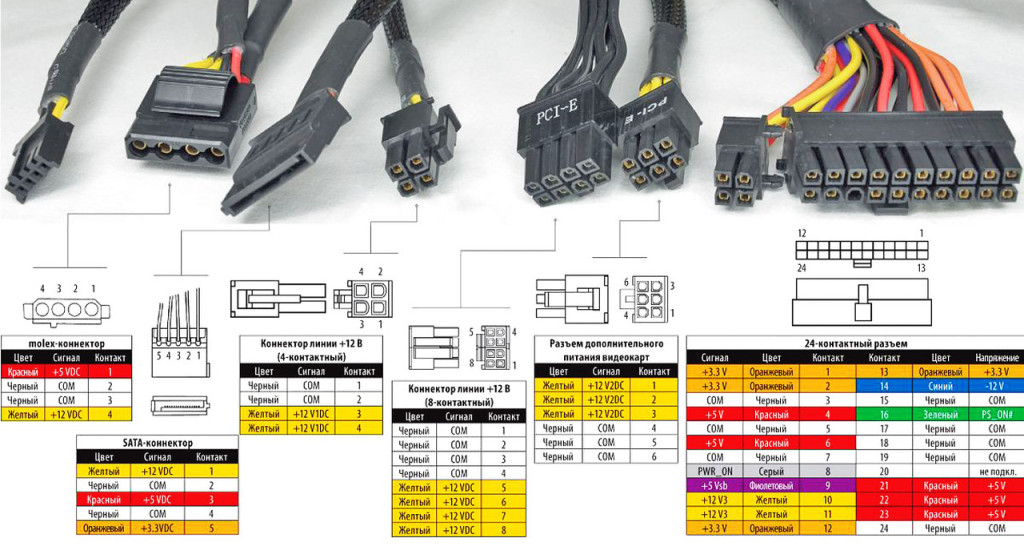
Далее — дополнительное питание видеокарты. Некоторые низкоуровневые решения (вплоть до GTX 1050 Ti или RX 460) могут довольствоваться питанием через слот PCI-E (75 Вт), и им дополнительное питания не нужно. Однако более мощные решения могут требовать от 6 pin до 2 х 8 pin — следите, чтобы у блока питания они были (у некоторых блоков питания контакты могут выглядеть как 6+2 pin — это нормально, если вам нужно 6 pin — то подсоединяете основную часть с 6 контактами, если нужно 8 — добавляете еще 2 на отдельном кабеле).
Питание периферии и накопителей происходит или через SATA-коннектор, или через Molex — там никаких разбиений на пины нет, просто смотрите, чтобы у блока питания было столько нужных коннекторов, сколько у вас периферийных устройств. В некоторых случаях, если у блока питания не хватает пинов для питания видеокарты, можно купить переходник Molex — 6 pin. Однако в современных БП такая проблема достаточно редка, да и сами Molex почти исчезли с рынка.
Форм-факторы блоков питания — подбираются или под корпус, или, наоборот, если вы выбрали хороший БП определенного форм-фактора, то уже корпус подбираете под него и материнскую плату. Самый распространенный стандарт — это ATX, который скорее всего вы и встретите. Однако есть более компактные SFX, TFX и CFX — они подходят тем, кто хочет создать очень компактную систему.
Коэффициент полезного действия БП — это отношение полезной работы к затраченной энергии. В случае с блоками питания их КПД можно узнать по сертификату 80 Plus — от Bronze до Platinum: у первого он составляет при 50% нагрузке 85%, у последнего — уже 94%. Бытует мнение, что блок питания с сертификатом 80 Plus Bronze на 500 Вт реально может отдать 500 х 0.85 = 425 Вт. Это не так — блок сможет отдать 500 Вт, просто из сети при этом он возьмет 500 х (1/0.85) = 588 Вт. То есть чем лучше сертификат — тем меньше вам придется платить за электричество и не более того, а с учетом того, что разница в цене между Bronze и Platinum может составлять и 50% — особого смысла переплачивать за последний нет, экономия на электричестве окупится ох как не скоро. С другой стороны — большая часть дорогих БП имеет сертификат как минимум Gold, то есть вас «заставят» экономить электричество.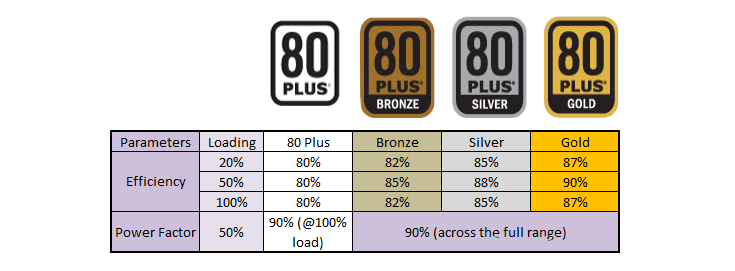
Power Factor Correction (PFC)
Современные блоки становятся все мощнее, а провода в розетках не меняются. Это приводит к возникновению импульсных помех – блок питания тоже не лампочка и потребляет, как и процессор, энергию импульсами. Чем сильнее и неравномернее нагрузка на блок, тем больше помех он выпустит в электросеть. Для борьбы с этим явлением разработан PFC.
Это мощный дроссель, устанавливаемый после выпрямителя до фильтрующих конденсаторов. Первое, что он делает, это ограничивает ток заряда вышеупомянутых фильтров. При включении в сеть блока без PFC очень часто слышен характерный щелчок – потребляемый ток в первые миллисекунды может в несколько раз превышать паспортный и это приводит к искрению в выключателе. В процессе работы компьютера модуль PFC гасит такие же импульсы от заряда разнообразных конденсаторов внутри компьютера и раскрутки моторов винчестеров.
Встречаются два варианта исполнения модулей – пассивный и активный. Второй отличается наличием управляющей схемы, связанной с вторичным (низковольтным) каскадом блока питания. Это позволяет быстрее реагировать на помехи и лучше их сглаживать. Так же, так как в схеме PFC достаточно много мощных конденсаторов, активный PFC может «спасти» компьютер от выключения, если на какую-то долю секунды исчезло электричество.
Расчет необходимой мощности блока питания
Теперь, когда с теорией покончено, переходим к практике. Для начала нужно подсчитать, какую мощность будут потреблять все компоненты ПК. Для этого проще всего воспользоваться специальным калькулятором — я рекомендую этот. Вбиваете в него свой процессор, видеокарту, данные по ОЗУ, дискам, количество кулеров, сколько часов в день используете ПК и т.д, и в итоге получаете вот такую диаграмму (я выбрал вариант с i7-7700K + GTX 1080 Ti):
Как видим, под нагрузкой такая система потребляет 480 Вт. По линии 3.3 и 5 В, как я и говорил, нагрузка невелика — всего 80 Вт, столько отдаст даже самый просто БП. А вот по 12 В линии нагрузка уже 400 Вт. Разумеется, не стоит брать блок питания впритык — на 500 Вт. Он, конечно, справится, но, во-первых, в будущем, если вы захотите проапгрейдить свой компьютер, то БП может стать узким местом, а во-вторых при 100% нагрузке блоки питания очень громко шумят. Так что стоит сделать запас хотя бы 100-150 Вт и брать блоки питания начиная с 650 Вт (у них обычно по 12 В линии отдача от 550 Вт).
Но тут возникает сразу несколько нюансов:
- Не стоит экономить и брать встроенный в корпус БП на 650 Вт: они все поголовно идут без PFC, то есть один скачок напряжения — и вы в лучшем случае идете за новым БП, а худшем — и за другими комплектующими (вплоть до процессора и видеокарты). Далее — то, что на них написано 650 Вт, далеко не значит, что они столько смогут отдать — нормальным считается напряжение, отличное от номинала не больше чем на 5% (а еще лучше — 3%), то есть если БП отдает по 12 В линии меньше 11.6 В — его брать не стоит. Увы, в noname БП, встроенных в корпус, просадки при 100% нагрузке могут быть и 10%, и что еще хуже — они могут выдавать ощутимо более высокое напряжение, что вполне может убить материнскую плату. Так что ищите БП с активным PFC и сертификатом 80 Plus Bronze или лучше — это гарантирует, что внутри стоят хорошие компоненты.
- На коробке с видеокартой может быть написано, что ей требуется БП на 400-600 Вт, когда она сама едва 100 потребляет, а калькулятор мне выдал вообще 200 Вт под нагрузкой — обязательно ли брать БП на 600 Вт? Нет, абсолютно нет. Компании, производящие видеокарты, сильно перестраховываются, и специально завышают требования к БП, чтобы даже люди со встроенными в корпус БП скорее всего смогли поиграть (ибо даже самый простой 600 Вт БП уж при нагрузке в 200 Вт напряжение просаживать не должен).
- Если вы собираете тихую сборку, то имеет смысла взять БП в полтора и даже 2 раза мощнее того, что реально потребляет ваша система — при 50% нагрузке такой БП может вообще не включить кулер для охлаждения.
www.iguides.ru
Как правильно установить блок питания в системный блок. Как выбрать блок питания для компьютера
Начинаем с установки блока питания в корпус системного блока . Все провода, которые выходят из блока питания, должны быть направлены внутрь корпуса.
Берем блок питания и опускаем его в корпус (смотрите рисунок). Затем, подгоняем его в специально отведенное место.

Мы разместили его в верхней части корпуса компьютера. В таком положении он и будет у нас находиться.

Сейчас, нам необходимо его закрепить. Закрепляем мы его по соответствующим гнездам для болтов, изображенным на картинке.

Далее, берем четыре болта и вкручиваем в каждое отверстие.

Прикручивайте посильнее (но не слишком сильно, чтобы не сорвать резьбу), так как весит он довольно много и закреплен должен быть надежно.

Установка завершена. Переходим к процедуре подключения.
Подключение блока питания к материнской плате
Сейчас мы рассмотрим подключение блока питания к материнской плате и разного рода устройствам. И разберемся какой кабель к какому устройству подключается.
Начнем мы с самого большого кабеля. Это основной кабель питания материнской платы, с 24-контактным ATX разъемом. Он должен быть подключен к следующему гнезду на системной плате (указано на рисунке).

Кабель имеет защелку (смотрите рисунок ниже), которая позволяет извлекать кабель из разъема.

Нужно посмотреть на системной плате, с какой стороны находиться выступ для защелки, с левой или с правой.

Питание к материнской плате подключено. Теперь нам осталось подключить жесткий диск и CD/DVD привод.
Жесткий диск
Что касается питания жесткого диска, то имеется два типа разъемов. Разъем питания, изображенный на рисунке, используется в дисках с интерфейсом IDE и CD/DVD приводов.

Если вы используете SATA, то необходимо подключиться тонким черным кабелем питания (смотрите рисунок снизу).

В данном случаи я буду использовать питание для дисков IDE. Его необходимо расположить правильно.
Если мы рассмотрим этот кабель ближе,то увидим (смотрите изображение) что углы у него срезаны. Это служит для того,чтобы кабель вставили правильно, а не наоборот и устройство не сгорело.Однако, бывают случаи когда кабель подключают наоборот.


Все, питание к диску подключено.
CD/DVD привод
Подключаем CD/DVD привод, таким же образом как и жесткий диск.


Процессор
Теперь наша задача подключить питание к процессору. Питание к процессору мы будем подключать с помощью 4х контактного или 8 контактного кабеля (изображен на рисунке). Тут все зависит от конкретной модели материнской платы. Вам нужно посмотреть на разъем, который находится возле процессора.

В данном случае, у меня 4х контактный разъем (отмечен на картинке).

Скажу на счет защелки. Тут используется такой же способ фиксации, как и в кабеле питания для материнской платы. С одной стороны разъема имеется выступ для защелки (отмечен на картинке).

Поэтому, мы и устанавливать будем в ту сторону, где имеется специальный выступ.

Все. Блок питания у нас подключен.
Блок питания. Это один из самых главных элементов персонального компьютера, так как без питания вся остальная начинка персонального компьютера превращается в кучу железа.
Блок питания персонального компьютера — используется для электроснабжения всех компонентов и комплектующих системного блока. Стандартный АТХ блок питания должен обеспечивать следующие напряжения: +5, -5 В; +12, -12 В; +3,3 В; Практически любой стандартный блок питания имеет мощный вентилятор находящийся с низу. На задней панели имеется гнездо для подключения сетевого кабеля и кнопка выключения блока питания, но на дешевых китайских модификациях она может и отсутствовать. С противоположной стороны выходит огромная к
thesaker.ru